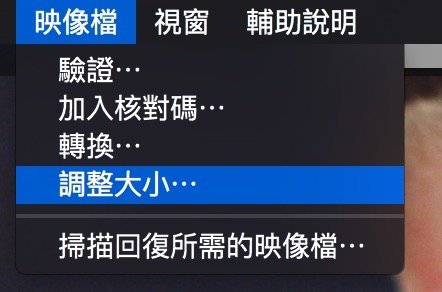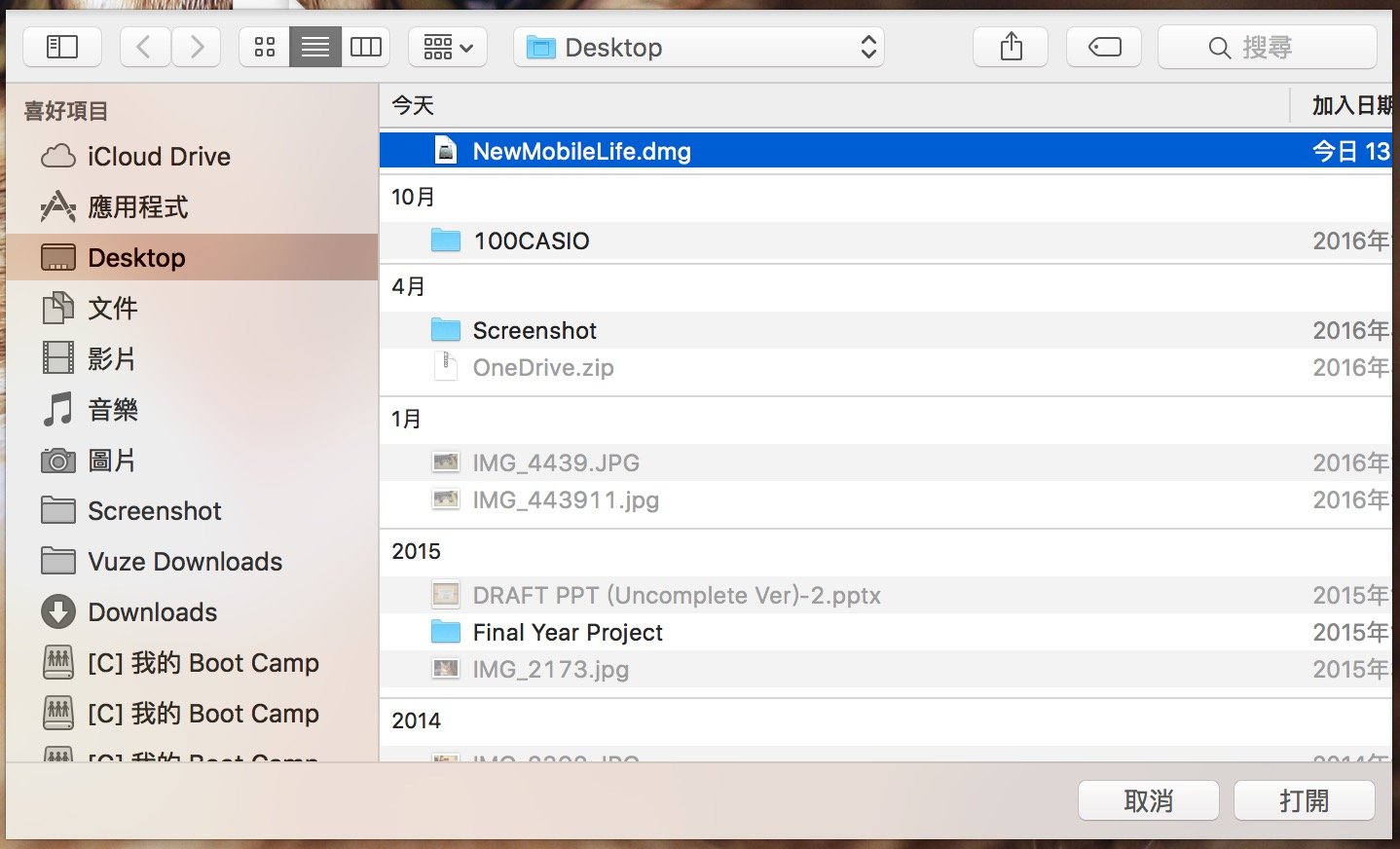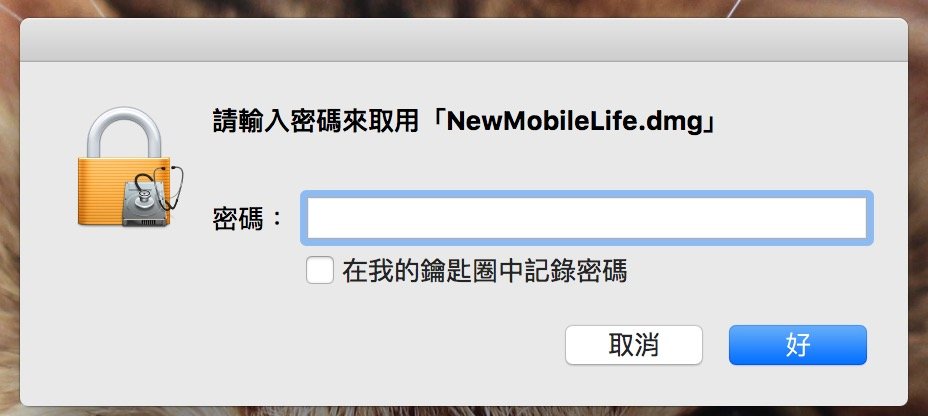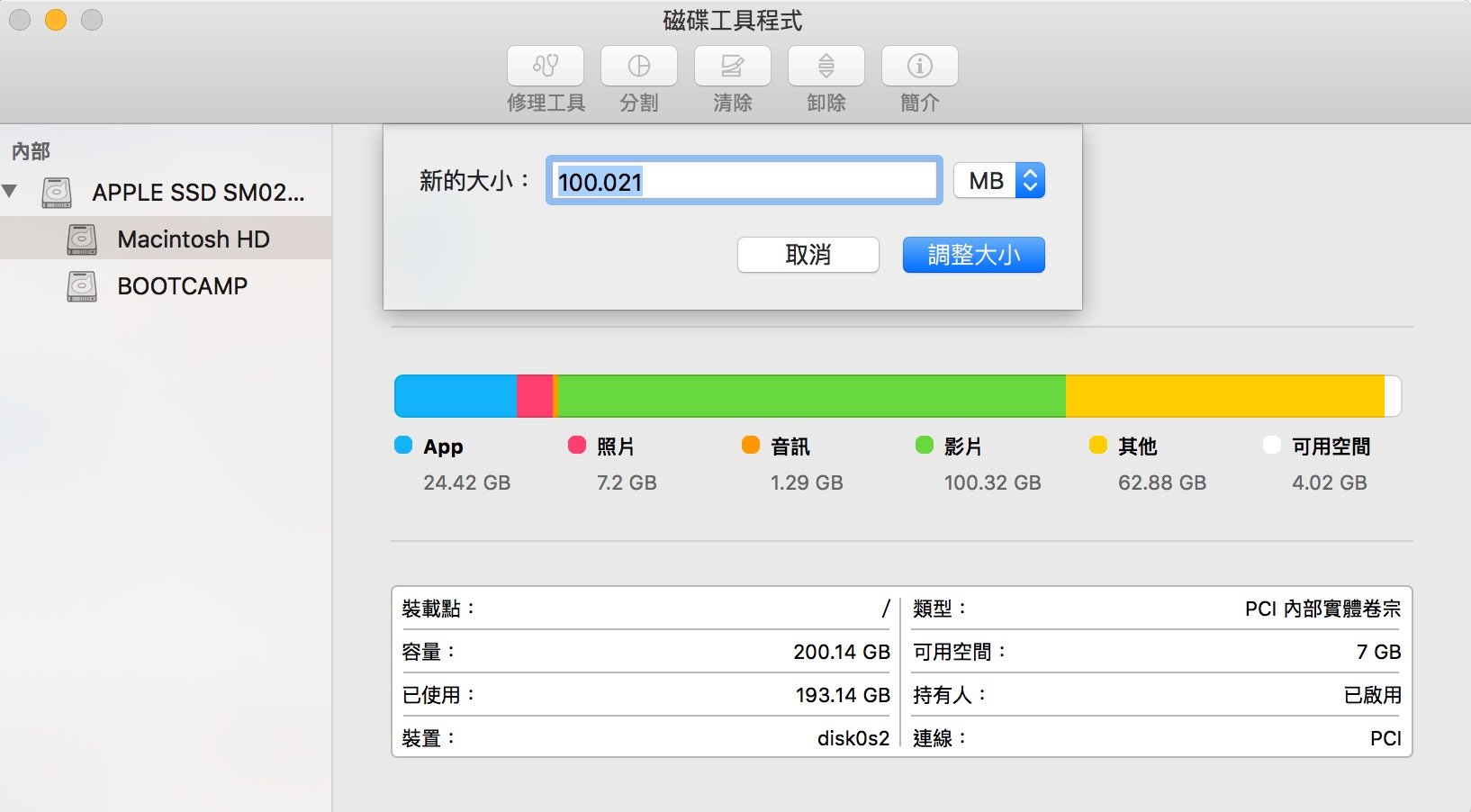在電腦中,不論是誰都總有一些檔案不想別人輕易找到,不過在 Mac 中要設立一個加密檔案夾並不是一個按鍵就能做到,相信很多人都會下載一套免費的 App,在你的 Mac 上增設一些加上密碼的檔案夾。不過這些可以為你加密的免費 App,真的安全嗎?這就不得而知了,但其實在 Mac 上要設立一個加密檔案夾其實也不難的,而且過程十分普單。

重點文章
1. 首先打開「磁碟工具程式」(可以透過 Mac 右上方的 Spotlight 快速找到)
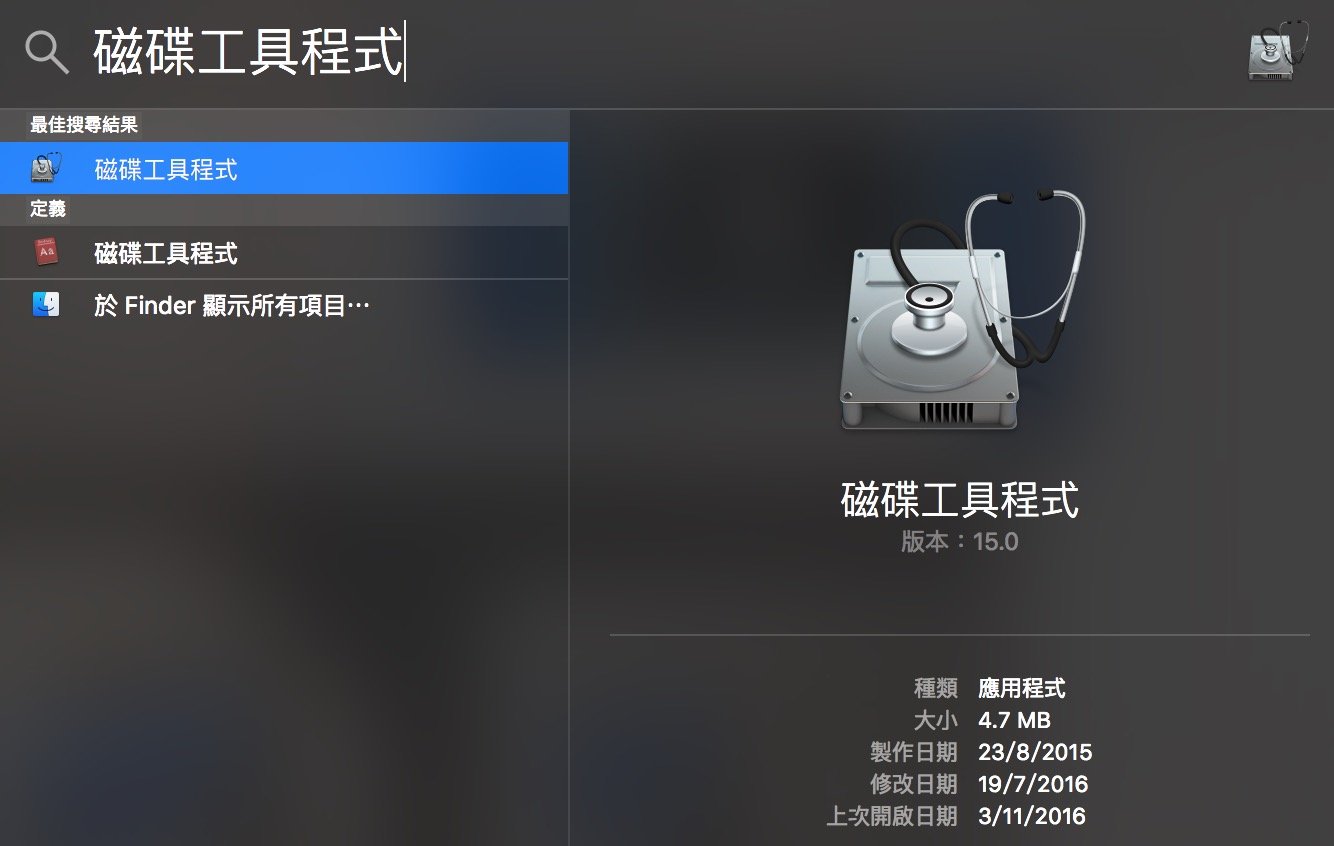
2. 點擊左上方的選單中的「新增映像檔」→「空白映像檔」。
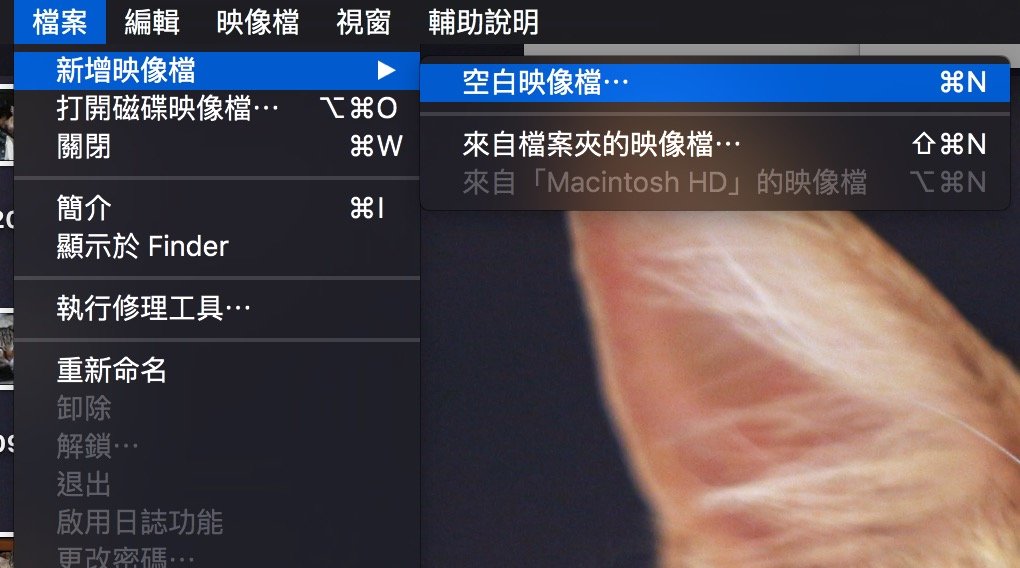
3. 然後就出現下圖的視窗,大家可以在「大小」中輸入所需要的空間,如果想要存入的檔案較大,建議預先輸入更大的空間,然後在「加密」中選擇「128 位元 AES 加密」。
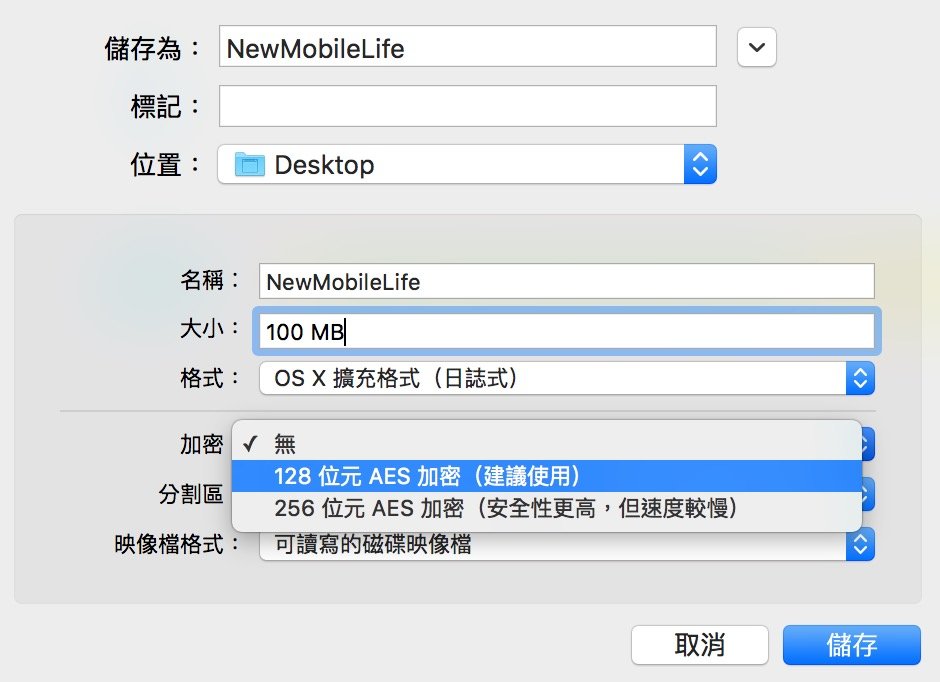
4. 輸入你的個人密碼
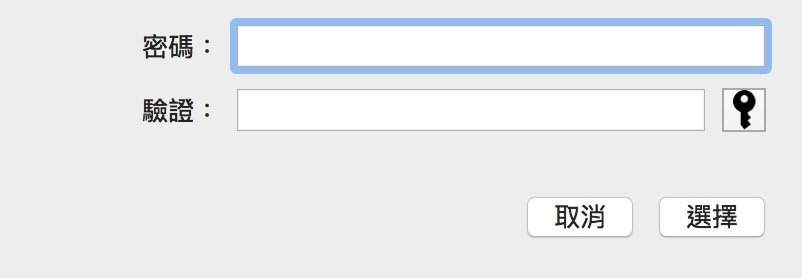
5. 然後就會在你剛才所選擇的「位置」上成功創建了一個加密的「.dmg」檔
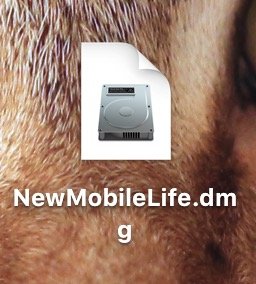
6. 一創建之下,這個 dmg 已經在你的 Finder 中打開,如果想測試剛才你所輸入的密碼,可以先按下「退出」,然後再打開剛才的 dmg 檔,輸入你剛才的密碼。
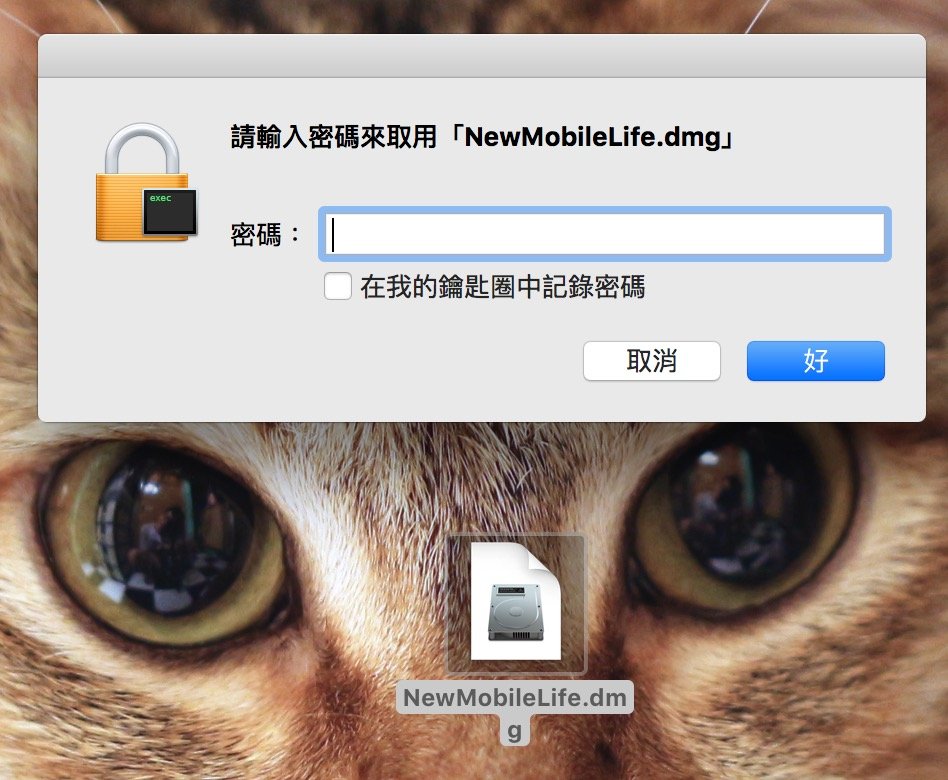
7. 如果之後想要改變這個檔案的空間大小也是可以的,只要再打開「磁碟工具程式」,然後在左上角的選單中找到「調整大小…」,選擇你剛才創建的 dmg 檔,就可以改變大小了。